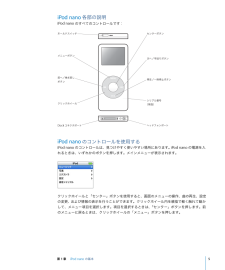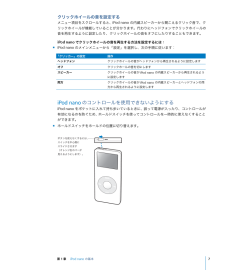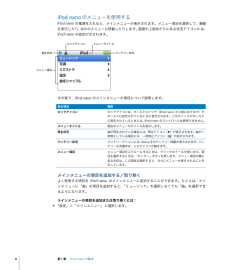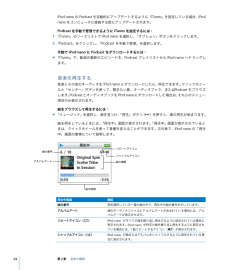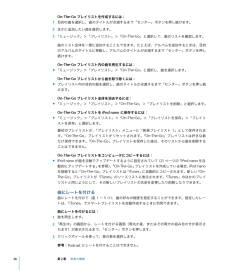Q&A
取扱説明書・マニュアル (文書検索対応分のみ)
"メニュー"8 件の検索結果
"メニュー"10 - 20 件目を表示
全般
質問者が納得対応言語についてはここを参照してください。
iPod nano (第 5 世代) - 技術仕様
http://support.apple.com/kb/SP569?viewlocale=ja_JP
4735日前view65
全般
質問者が納得自分での修理はそうとうな知識、経験のあるかた以外には無理でしょうね。ここはやはりアップルストアに修理依頼しかないでしょう。アップルケアーという保障にははいっていますか?
6102日前view7
全般
質問者が納得アップルストアに行けるなら、そちらで症状見て貰って、交換してもらいましょう。
ストアに行けない場合は、アップルサポートセンターに電話してください。
TEL: 0120-27753-1
私も、初代iPod nanoのバッテリーが持たないので、2回交換して貰いました。
それでも、バッテリーの持ちが少なかったのですが、諦めました。
サポートの面では、結構良い感じしてましたけど、マイクロソフトのサポートの方がかなりよかったな。
私はWindows機をもたず、マックとUbuntsしかないのに、マイクロソフトに電話...
6433日前view38
全般
質問者が納得一度iPodを リセットしてみてください。(一度ホールドにして、もどしてから真ん中ボタンとメニューボタンの長押し)、それでもだめなら、工場出荷状態にもどす。
http://docs.info.apple.com/jarticle.html?artnum=60983
この2つを試しても改善されなかったら、交換修理をお勧めします。
マイコンピュータ”あるいは“iTunes for Windows”内で iPod が表示されないのでしたら
こちらをご覧になってください。
http://docs.info.a...
6756日前view42
全般
質問者が納得ipodを初期化してはどうでしょう?
iTunesにデータが残っていればすぐ中身は戻りますし。
しかし撮影した動画は消えてしまうようです・・・。
でもpcに入れておけば大丈夫ですし。
5659日前view2
全般
質問者が納得とりあえず、すべてのファイルフォーマット形式には「ファイルを管理する領域が設定されています」
ipodnanoの場合は300メガバイトほど
ですので容量が減ったというのは仕様で別段おかしいことでもありません
問題なのは英語で初期設定画面が表示されないこと。
これはつまりipodnanoで使用しているデフォルトの言語がその間違って選択してしまった言語にすり替わってしまっているものと考えられます。
しょうがないので、itunesライブラリ上でipod nanoを選択後、左下の表示されている復元から復元するか、リ...
6426日前view2
全般
質問者が納得下記、URL記載方法で外付けHDDへ移動出来ませんか?
http://support.apple.com/kb/HT1751?viewlocale=ja_JP
また、「iTunes Media」フォルダの移動も参考にして下さい。
http://support.apple.com/kb/HT1364?viewlocale=ja_JP
4588日前view96
2目次第 章 1455789第 章 2141415192024293030音楽の機能 iTunes について 313134写真の機能 第 章 4363637414343その他の機能とアクセサリ iPodnano を外部ディスクとして使用する その他の設定を使用する アドレスデータ、カレンダー、およびToDo リストを同期するメモを保存する/読む iPodnano のアクセサリについて学習する第 章 5454550ヒントとトラブルシューティング 第 章 32iPodnano の基本 iPodnano 各部の説明 iPodnano のコントロールを使用するiPodnano のコントロールを使用できないようにする iPodnano のメニューを使用する iPodnano を接続する/接続解除する(取り外す)コンピュータに音楽を読み込む音楽を整理する音楽とPodcast をiPodnano にダウンロードする音楽を再生する Podcast を聴くオーディオブックを聴く FM ラジオを聴く写真をダウンロードする 写真を表示する一般的な提案iPod ソフトウェアをアップデートする/復元する
iPodnano 各部の説明iPodnano のすべてのコントロールです: センターボタンホールドスイッチメニューボタン次へ/早送りボタン前へ/巻き戻し再生/一時停止ボタンボタンシリアル番号クリックホイール(背面)Dock コネクタポートヘッドフォンポートiPodnano のコントロールを使用するiPodnano のコントロールは、見つけやすく使いやすい場所にあります。iPodnano の電源を入れるときは、いずれかのボタンを押します。メインメニューが表示されます。クリックホイールと「センター」ボタンを使用すると、画面のメニューの操作、曲の再生、設定の変更、および情報の表示を行うことができます。クリックホイール内を親指で軽く触れて動かして、メニュー項目を選択します。項目を選択するときは、「センター」ボタンを押します。前のメニューに戻るときは、クリックホイールの「メニュー」ボタンを押します。第 1 章iPodnano の基本5
iPodnano のコントロールを使って実行できるその他の操作について、次の表にまとめてあります。操作手順iPodnano をリセットする(iPodnano が応答しない場合)ホールドスイッチをホールドに設定してから、もう一度オフにします。「メiPodnano の電源を入れるiPodnano の電源を切るバックライトを点灯するニュー」ボタンと「センター」ボタンを同時に押し、Apple ロゴが表示されるまで、6 秒以上押し続けます。いずれかのボタンを押します。「再生/一時停止」ボタン(’)を押し続けます。いずれかのボタンを押すか、クリックホイールを使います。iPodnano のボタンを一時的に使用 ホールド スイッ チをホ ールドに 切り替 えます (オレン ジ色の バーが見 えできないようにする(誤って 操作ボ タンを 押して しまうます)。のを防ぎます)メニュー項目を選択する目的の項目までスクロールし、「センター」ボタンを押します。前のメニューに戻る「メニュー」ボタンを押します。メインメニューに戻る「メニュー」ボタンを押し続けます。曲をブラウズする曲を再生するメインメニューで「ミュージック」を選択します。目...
クリックホイールの音を設定するメニュー項目をスクロールすると、iPodnano の内蔵スピーカーから聞こえるクリック音で、クリックホイールが機能していることが分かります。代わりにヘッドフォンでクリックホイールの音を再生するように設定したり、クリックホイールの音をオフにしたりすることもできます。iPodnano でクリックホイールの音を再生する方法を設定するには: m iPodnano のメインメニューから「設定」を選択し、次の手順に従います:「クリッカー」の設定操作ヘッドフォンクリックホイールの音がヘッドフォンから再生されるように設定しますオフクリックホールの音を切にしますスピーカークリックホイールの音がiPodnano の内蔵スピーカーから再生されるように設定しますクリックホイールの音がiPodnano の内蔵スピーカーとヘッドフォンの両両方方から再生されるように設定しますiPodnano のコントロールを使用できないようにするiPodnano をポケットに入れて持ち歩いているときに、誤って電源が入ったり、コントロールが有効になるのを防ぐため、ホールドスイッチを使ってコントロールを一時的に使えなくすることが...
iPodnano のメニューを使用するiPodnano の電源を入れると、メインメニューが表示されます。メニュー項目を選択して、機能を実行したり、ほかのメニューに移動したりします。画面の上部あたりにある状況アイコンには、iPodnano の設定が示されます。ロックアイコンメニュータイトル再生状況バッテリー状況メニュー項目次の表で、iPodnano のメインメニューの項目について説明します。表示項目機能ロックアイコンロックアイコンは、ホールドスイッチ(iPodnano の上部にあります)がホールドに設定されていると きに表示されます。このスイッ チがホールドiPodnano のコントロールは使用できません。に設定されているときには、メニュータイトル現在のメニューのタイトルを表示します。再生状況曲が再生されている場合には、再生アイコン( “)が表示されます。曲が一時停止している場合には、一時停止アイコン(1)が表示されます。バッテリー状況バッテリーアイコンには、おおよそのバッテリー残量が表示されます。バッテリーの充電中は、このアイコンが動きます。メニュー項目メニュー項目をスクロール するときは、クリックホイー ル...
iPodnano を別のコンピュータに接続したときに、曲を自動的にアップデートするよう設定されi「はい」をている場合は、音楽がダウンロードされる前に「Tunes 」がプロンプトを出します。クリックすると、iPod 上にすでにある曲およびその他のオーディオファイルが消去され、iPodが接続されているコンピュータ上の曲およびその他のオーディオファイルに置き換わります。iPodnano に音楽をダウンロードする方法、および複数のコンピュータで iPodnano を使用する方法の詳細については、14ページの第 2章「音楽の機能」を参照してください。参考:バッテリーの充電中に曲をダウンロードできます。iPodnano の接続を解除する音楽のダウンロード中に iPodnano を取り外さないでください。iPod の画面を見れば、iPodnano を取り外せるかどうかがすぐに分かります。i重要:「接続を解除しないでください。」というメッセージが表示されているときは、Podnanoを取り外さないでください。iPodnano 上のファイルが壊れてしまう可能性があります。このメッセージが表示されているときは、取り外す前に、iPo...
2 「アカウント」フィールドをクリックし、画面の指示に従って Apple アカウントを設定するか、お持ちの Apple アカウントまたは AOL アカウントの情報を入力します。曲、オーディオブック、およびPodcast を検索するには:iTunes Music Store で、目的のアルバム、曲、アーティストをブラウズまたは検索できます。「iTunes」を開き、ソースリストで「Music Store 」をクリックします。Â iTunes Music Store でブラウズを行うときは、Music Store の左上にある「ジャンルを選ぶ」ポップアップメニューから音楽ジャンルを選択し、中央または右側に表示されるアルバムまたは曲の 1 つをクリックするか、ウインドウの右上にある「ブラウズ」ボタンをクリックします。Â Podcast をブラウズするときは、iTunes Music Store のメインページの左側にある Podcastへのリンクをクリックします。Â iTunes Music Store で検索を行うときは、検索フィールドにアルバム、 アーティスト、ま曲、たは作曲者の名前を入力します。Â 検索結果を絞...
曲やその他の項目をiPodnano に追加するには:m 「iTunes」で「ライブラリ」をクリックし、ソースリストの iPod nano アイコンに曲やその他の項目をドラッグします。 iPodnano の曲やその他の項目を削除するには: 1 「iTunes」のソースリストの iPod nano アイコンをクリックします。 2 iPod nano の曲やその他の項目を選択し、キーボードの Delete キーまたは Backspace キーを押します。iPod nano の曲やその他の項目を手動で削除しても、iTunes ライブラリからは削除されません。新しいプレイリストをiPodnano に作成するには:1 「iTunes」のソースリストで iPod nano を選択しプラス(+)ボタンをクリックします。2 新しいプレイリストに曲をドラッグします。iPodnano でプレイリストを変更するには:m 曲を追加するときは、iPod nano 上のプレイリストに曲をドラッグします。曲を削除するときは、プレイリスト内の曲を選択し、キーボードの Delete キーを押します。 Podcast をiPodnano にダウン...
iPod nano の Podcast を自動的にアップデートするように「iTunes」を設定している場合、iPodnano をコンピュータに接続する度にアップデートされます。 Podcast を手動で管理できるようにiTunes を設定するには: 1 「iTunes」のソースリストで iPod nano を選択し、「オプション」ボタンをクリックします。2 「Podcast」をクリックし、 Podcast を手動で管理」を選択します。「手動でiPodnano に Podcast をダウンロードするには:m 「iTunes 」で、番組の最新のエピソードを、Podcast プレイリストから iPod nano へドラッグします。音楽を再生する音楽とその他のオーディオを iPod nano にダウンロードしたら、再生できます。クリックホイールと「センター」ボタンを使って、聴きたい曲、オーディオブック、またはPodcast をブラウズPodcast とオーディオブックを iPod nano にダウンロードした場合は、それらのメニューします。項目のみ表示されます。曲をブラウズして再生するには:m 「ミュージック」を選択...
On-The-Go プレイリストを作成するには:1 目的の曲を選択し、曲のタイトルが点滅するまで「センター」ボタンを押し続けます。2 ほかに追加したい曲を選択します。3 「ミュージック」>「プレイリスト」>「On-The-Go」と選択して、曲のリストを確認します。曲のリスト全体を一度に追加することもできます。たとえば、アルバムを追加するときは、目的のアルバムのタイトルに移動し、アルバムのタイトルが点滅するまで「センター」ボタンを押し続けます。 On-The-Go プレイリスト内の曲を再生するには:m 「ミュージック」>「プレイリスト」>「On-The-Go」と選択し、曲を選択します。On-The-Go プレイリストから曲を取り除くには:m プレイリスト内の目的の曲を選択し、曲のタイトルが点滅するまで「センター」ボタンを押し続けます。On-The-Go プレイリスト全体を消去するには:m 「ミュージック」>「プレイリスト」> On-The-Go」>「プレイリストを削除」と選択します。「On-The-Go プレイリストをiPodnano に保存するには:m 「ミュージック」>「プレイリスト」>「On-The-Go...
- 1